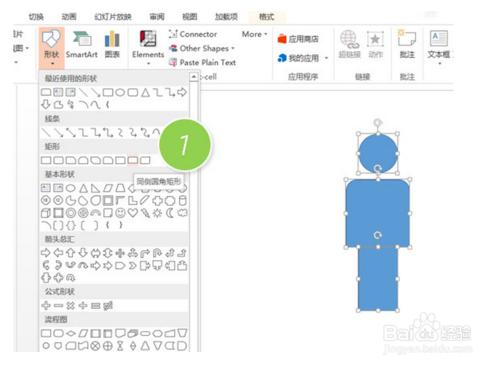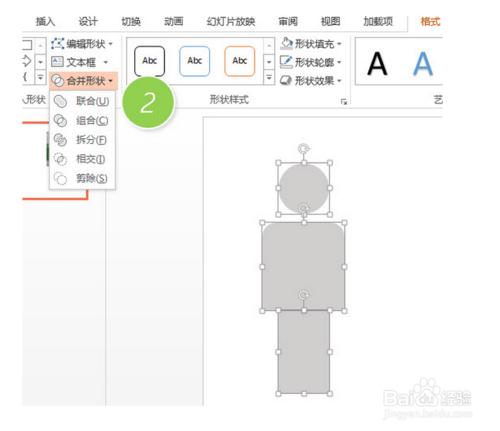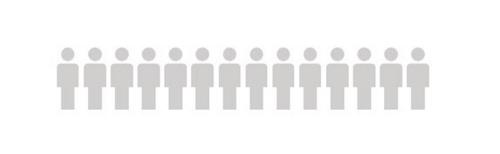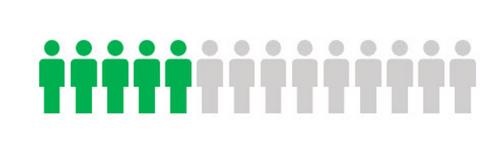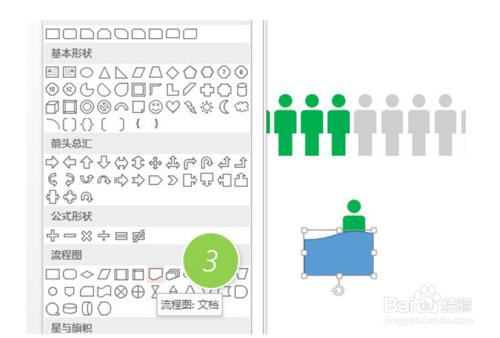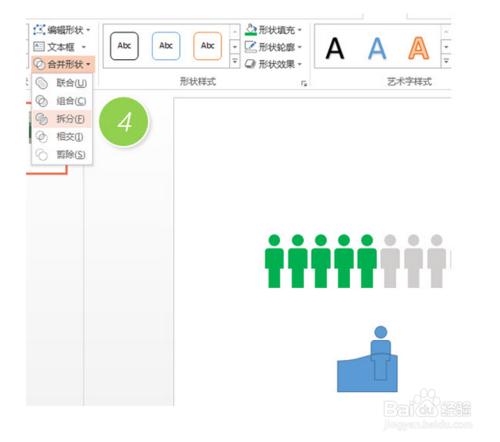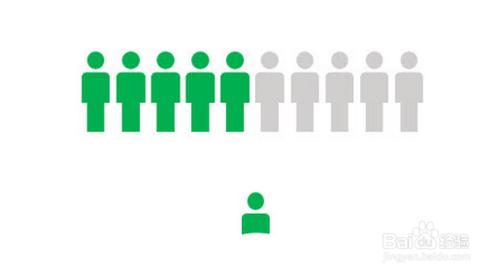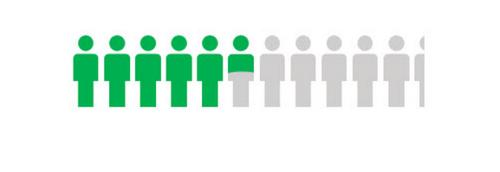問題:如何PPT中繪製一個人形圖示?
解答:利用PPT2013的圖形組合拆分功能搞定。
人形圖示其實不難話,難畫是怎麼給小人區域性上色呢?類似標誌有一半有顏色,一半沒顏色?如下圖所示。
工具/原料
PPT
方法/步驟
新建一個PPT頁面,在圖形中插入圓形、同側圓角矩形(下圖1處)和長方形,然後組合出一個人形的圖形效果。注意圓形(頭)和長方形(腿)的寬度一樣,同側圓角矩形略寬。注意人形之間的比例。
緊接著,全選三個圖形,然後去除他們的輪廓線,把顏色改成灰色,然後利用圖形“聯合”功能(下圖2處),將三個圖形變成一個人形圖形。
然後縮小後,可以利用Ctrl+D的快速複製大法進行高效複製。
接下來難點來了,怎麼給小人部分上色?如果是全部上色沒什麼技術含量,直接把小人的顏色改為綠色即可。
那怎麼實現區域性上色呢?其實也很簡單,利用拆分功能搞定。
首先我們單獨複製出來一個小人。然後插入一個“流程圖:文件”圖形(下圖3處),然後讓該圖形與小人相交,相交的位置由大家自行決定,比如牛閃閃這個例子是在大約2/5人形處。
然後利用“拆分”功能進行拆分。(下圖4處)
刪除不要的部分,然後將剩餘的人形塗上綠色。
然後,再把這塊與灰色人形重合,搞定。
注意事項
熟練掌握圖形的組合與拆分,熟悉PPT中的圖形,為提高PPT的圖表表達有重要的意義。